Ein Blick in den Computer/ Rollenspiel: Unterschied zwischen den Versionen
K (→Materialen für das Rollenspiel Bild anzeigen: Verlinkungen) |
|||
| (3 dazwischenliegende Versionen desselben Benutzers werden nicht angezeigt) | |||
| Zeile 12: | Zeile 12: | ||
Die Lehrkraft nimmt die Rolle des Spielleiters ein. Der Spielleiter stellt die gefüllte Festplattenkiste auf einen Tisch und befestigt den „Bildschirm“ an der Tafel. Er verteilt die Rollenkarten an die Kinder der Gruppe 1. Jedes Kind soll seine Rolle für sich durchlesen. Die Maus erhält das Codeblatt verdeckt und das Betriebssystem erhält die Programmtabelle sowie Programmzettel und einen Stift. | Die Lehrkraft nimmt die Rolle des Spielleiters ein. Der Spielleiter stellt die gefüllte Festplattenkiste auf einen Tisch und befestigt den „Bildschirm“ an der Tafel. Er verteilt die Rollenkarten an die Kinder der Gruppe 1. Jedes Kind soll seine Rolle für sich durchlesen. Die Maus erhält das Codeblatt verdeckt und das Betriebssystem erhält die Programmtabelle sowie Programmzettel und einen Stift. | ||
[[Datei:Lageplan.png|zentriert|mini|600x600px]] | [[Datei:Lageplan.png|zentriert|mini|600x600px|alternativtext=|Bild aus Materialpaket "Einheit 2- Abläufe im Computer", Ministerium für Schule und Bildung NRW<ref>Ministerium für Schule und Bildung NRW [https://www.schulministerium.nrw.de/docs/Schulsystem/Unterricht/Lernbereiche-und-Faecher/MINT/Informatik-an-Grundschulen/index.html]</ref>]] | ||
Der Spielleiter hat eine Übersicht über alle Aktionen im Rollenspiel und kann diese nach und nach verfolgen. Für jede Rolle steht auf der jeweiligen Rollenkarte kurz ihre Aufgabe und darunter genau beschrieben, wann sie was zu tun hat. | Der Spielleiter hat eine Übersicht über alle Aktionen im Rollenspiel und kann diese nach und nach verfolgen. Für jede Rolle steht auf der jeweiligen Rollenkarte kurz ihre Aufgabe und darunter genau beschrieben, wann sie was zu tun hat. | ||
| Zeile 72: | Zeile 72: | ||
Zusammengefasst sorgen die Bauteile dafür, das anhand des speziell für die Situation generierten Codeblatts der Maus das richtige Programm zum Öffnen der Datei bestimmt wird. Anschließend wird dieses Programm und die Datei aus der Festplatte geholt und auf dem Bildschirm angezeigt. | Zusammengefasst sorgen die Bauteile dafür, das anhand des speziell für die Situation generierten Codeblatts der Maus das richtige Programm zum Öffnen der Datei bestimmt wird. Anschließend wird dieses Programm und die Datei aus der Festplatte geholt und auf dem Bildschirm angezeigt. <ref>Ministerium für Schule und Bildung NRW [https://www.schulministerium.nrw.de/docs/Schulsystem/Unterricht/Lernbereiche-und-Faecher/MINT/Informatik-an-Grundschulen/index.html]</ref> | ||
==Materialien== | ==Materialien== | ||
===Materialien, die für jedes Rollenspiel gleich sind=== | ===Materialien, die für jedes Rollenspiel gleich sind=== | ||
[[Datei:Rollenspiel Festplatteninhalt Datei.png|mini|300x300px]] | [[Datei:Rollenspiel Festplatteninhalt Datei.png|mini|300x300px|alternativtext=|Bild nach Material aus Materialpaket "Einheit 2- Abläufe im Computer", Ministerium für Schule und Bildung NRW<ref>Ministerium für Schule und Bildung NRW [https://www.schulministerium.nrw.de/docs/Schulsystem/Unterricht/Lernbereiche-und-Faecher/MINT/Informatik-an-Grundschulen/index.html]</ref>]] | ||
*Materialien für die Festplatte: In der [[Ein Blick in den Computer/ Rollenspiel/ Festplatte|Kopiervorlage]] befinden sich zwei "Dateien" pro Seite. Eine Datei besteht aus einer Vorderseite mit einer für uns verständlichen Beschriftung (Text-, Musik- oder Bildtitel) und einer Rückseite mit einem Binärcode. Dafür müssen die Dateien ausgeschnitten und so gefaltet werden, dass eine "Datei" mit Vorder- und Rückseite entsteht. | *Materialien für die Festplatte: In der [[Ein Blick in den Computer/ Rollenspiel/ Festplatte|Kopiervorlage]] befinden sich zwei "Dateien" pro Seite. Eine Datei besteht aus einer Vorderseite mit einer für uns verständlichen Beschriftung (Text-, Musik- oder Bildtitel) und einer Rückseite mit einem Binärcode. Dafür müssen die Dateien ausgeschnitten und so gefaltet werden, dass eine "Datei" mit Vorder- und Rückseite entsteht. | ||
| Zeile 96: | Zeile 96: | ||
*Bildschirm, der an der Tafel befestigt wird und auf den der Nutzer tippt: [[Ein Blick in den Computer/ Rollenspiel/ Bild anzeigen|Kopiervorlage]] zum herunterladen | *Bildschirm, der an der Tafel befestigt wird und auf den der Nutzer tippt: [[Ein Blick in den Computer/ Rollenspiel/ Bild anzeigen|Kopiervorlage]] zum herunterladen | ||
*Codeblatt, was verdeckt vor der Maus liegt: [[Ein Blick in den Computer/ Rollenspiel/ Bild anzeigen|Kopiervorlage]] zum herunterladen | *Codeblatt, was verdeckt vor der Maus liegt: [[Ein Blick in den Computer/ Rollenspiel/ Bild anzeigen|Kopiervorlage]] zum herunterladen | ||
*Rollenbeschreibungen der Rollen | *[[Ein Blick in den Computer/ Rollenspiel/ Bild anzeigen/ Rollenbeschreibungen|Rollenbeschreibungen]] der Rollen | ||
<br /> | <br /> | ||
| Zeile 104: | Zeile 104: | ||
*Bildschirm, der an der Tafel befestigt wird und auf den der Nutzer tippt: [[Ein Blick in den Computer/ Rollenspiel/ Text anzeigen|Kopiervorlage]] zum herunterladen | *Bildschirm, der an der Tafel befestigt wird und auf den der Nutzer tippt: [[Ein Blick in den Computer/ Rollenspiel/ Text anzeigen|Kopiervorlage]] zum herunterladen | ||
*Codeblatt, was verdeckt vor der Maus liegt: [[Ein Blick in den Computer/ Rollenspiel/ Text anzeigen|Kopiervorlage]] zum herunterladen | *Codeblatt, was verdeckt vor der Maus liegt: [[Ein Blick in den Computer/ Rollenspiel/ Text anzeigen|Kopiervorlage]] zum herunterladen | ||
*Rollenbeschreibungen der Rollen | *[[Ein Blick in den Computer/ Rollenspiel/ Text anzeigen/ Rollenbeschreibungen|Rollenbeschreibungen]] der Rollen | ||
<br /> | <br /> | ||
| Zeile 112: | Zeile 112: | ||
*Bildschirm, der an der Tafel befestigt wird und auf den der Nutzer tippt: [[Ein Blick in den Computer/ Rollenspiel/ Musik abspielen|Kopiervorlage]] zum herunterladen | *Bildschirm, der an der Tafel befestigt wird und auf den der Nutzer tippt: [[Ein Blick in den Computer/ Rollenspiel/ Musik abspielen|Kopiervorlage]] zum herunterladen | ||
*Codeblatt, was verdeckt vor der Maus liegt: [[Ein Blick in den Computer/ Rollenspiel/ Musik abspielen|Kopiervorlage]] zum herunterladen | *Codeblatt, was verdeckt vor der Maus liegt: [[Ein Blick in den Computer/ Rollenspiel/ Musik abspielen|Kopiervorlage]] zum herunterladen | ||
*Rollenbeschreibungen der Rollen | *[[Ein Blick in den Computer/ Rollenspiel/ Musik abspielen/ Rollenbeschreibungen|Rollenbeschreibungen]] der Rollen | ||
<br /> | |||
<references /> | |||
Aktuelle Version vom 17. April 2020, 15:01 Uhr
Dies sind die Materialien und Erklärungen zum Rollenspiel (Einheit 2 - Was passiert innerhalb des Computers?) aus der Reihe Ein Blick in den Computer. Der fachliche Hintergrund wird hier erklärt.
Aufbau des Rollenspiels
Nähere Beschreibungen zur Integration des Rollenspiels in den Unterricht sind in der Reihenplanung Ein Blick in den Computer (Abschnitt Einheit 2) zu finden.
In einem Rollenspiel sind sieben Rollen vorgesehen.
- Wenn mehr Kinder in einer Gruppe sind, sollten sich mehrere Kinder komplexere Rollen teilen.
- Wenn weniger Kinder in einer Gruppe sind, können kleine Rollen zusammengelegt werden. Hierfür bietet es sich an, “Nutzer” und “Maus” zusammenzulegen. Ebenfalls können “Grafikkarte” und “GPU” von einem Kind übernommen werden.
Die Lehrkraft nimmt die Rolle des Spielleiters ein. Der Spielleiter stellt die gefüllte Festplattenkiste auf einen Tisch und befestigt den „Bildschirm“ an der Tafel. Er verteilt die Rollenkarten an die Kinder der Gruppe 1. Jedes Kind soll seine Rolle für sich durchlesen. Die Maus erhält das Codeblatt verdeckt und das Betriebssystem erhält die Programmtabelle sowie Programmzettel und einen Stift.
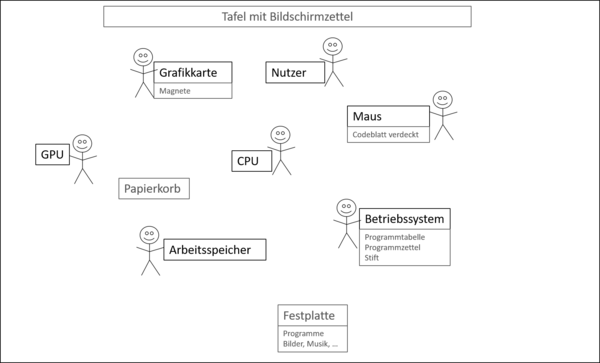
Der Spielleiter hat eine Übersicht über alle Aktionen im Rollenspiel und kann diese nach und nach verfolgen. Für jede Rolle steht auf der jeweiligen Rollenkarte kurz ihre Aufgabe und darunter genau beschrieben, wann sie was zu tun hat.
| Was passiert? | |
| 1. | Nutzer tippt auf ein Icon auf dem Bildschirm |
| 2. | Maus liest das Codeblatt vor und gibt es an die CPU |
| 3. | CPU ruft „Unterbrechung, alle herhören!“ |
| CPU gibt Codeblatt an Betriebssystem | |
| 4. | Betriebssystem schreibt etwas auf den Programmzettel |
| Betriebssystem gibt Codeblatt und Programmzettel an CPU | |
| 5. | CPU gibt Programmzettel an Arbeitsspeicher |
| 6. | Arbeitsspeicher geht zur Festplatte und sucht dort ein Programm |
| Arbeitsspeicher geht zur CPU und gibt ihr Programmzettel und Programm | |
| 7. | CPU wirft Programmzettel in den Papierkorb |
| CPU gibt Programm und Codeblatt zur GPU | |
| 8. | GPU gibt Codeblatt an Arbeitsspeicher |
| 9. | Arbeitsspeicher geht zur Festplatte und sucht dort eine Datei |
| Arbeitsspeicher geht zur GPU und gibt ihr Codeblatt und Datei | |
| 10. | GPU wirft Codeblatt in den Papierkorb |
| GPU gibt Programm und Datei an die Grafikkarte | |
| 11. | Grafikkarte befestigt Programm und Datei auf dem Bildschirm |
Zusammengefasst sorgen die Bauteile dafür, das anhand des speziell für die Situation generierten Codeblatts der Maus das richtige Programm zum Öffnen der Datei bestimmt wird. Anschließend wird dieses Programm und die Datei aus der Festplatte geholt und auf dem Bildschirm angezeigt. <ref>Ministerium für Schule und Bildung NRW [3]</ref>
Materialien
Materialien, die für jedes Rollenspiel gleich sind
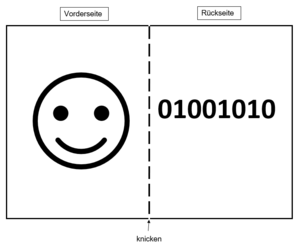
- Materialien für die Festplatte: In der Kopiervorlage befinden sich zwei "Dateien" pro Seite. Eine Datei besteht aus einer Vorderseite mit einer für uns verständlichen Beschriftung (Text-, Musik- oder Bildtitel) und einer Rückseite mit einem Binärcode. Dafür müssen die Dateien ausgeschnitten und so gefaltet werden, dass eine "Datei" mit Vorder- und Rückseite entsteht.
- Programmtabelle kann durch die Funktion Als PDF herunterladen im Menü links auf der Seite heruntergeladen werden
- Programmzettel für das Betriebssystem: Kopiervorlage
- Das Handout für den Spielleiter kann durch die Funktion Als PDF herunterladen im Menü links auf der Seite heruntergeladen werden
Materialen für das Rollenspiel Bild anzeigen
- Bildschirm, der an der Tafel befestigt wird und auf den der Nutzer tippt: Kopiervorlage zum herunterladen
- Codeblatt, was verdeckt vor der Maus liegt: Kopiervorlage zum herunterladen
- Rollenbeschreibungen der Rollen
Materialen für das Rollenspiel Text anzeigen
- Bildschirm, der an der Tafel befestigt wird und auf den der Nutzer tippt: Kopiervorlage zum herunterladen
- Codeblatt, was verdeckt vor der Maus liegt: Kopiervorlage zum herunterladen
- Rollenbeschreibungen der Rollen
Materialen für das Rollenspiel Musik abspielen
- Bildschirm, der an der Tafel befestigt wird und auf den der Nutzer tippt: Kopiervorlage zum herunterladen
- Codeblatt, was verdeckt vor der Maus liegt: Kopiervorlage zum herunterladen
- Rollenbeschreibungen der Rollen
<references />